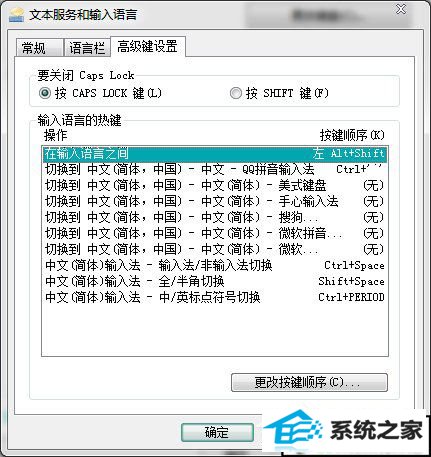技术员还原win10系统修改输入法切换快捷键的步骤
发布日期:2019-10-07 作者:专注于电脑系统 来源:http://www.08153.com
你是否遇到过关于对win10系统修改输入法切换快捷键设置的方法,在使用win10系统的过程中经常不知道如何去对win10系统修改输入法切换快捷键进行设置,有什么好的办法去设置win10系统修改输入法切换快捷键呢?在这里小编教你只需要1、点击开始菜单,选择进入控制面板, 2、在控制面板页面选择时钟语言、区域!如下图所示!就搞定了。下面小编就给小伙伴们分享一下对win10系统修改输入法切换快捷键进行设置的详细步骤:
1、点击开始菜单,选择进入控制面板,如下图所示!
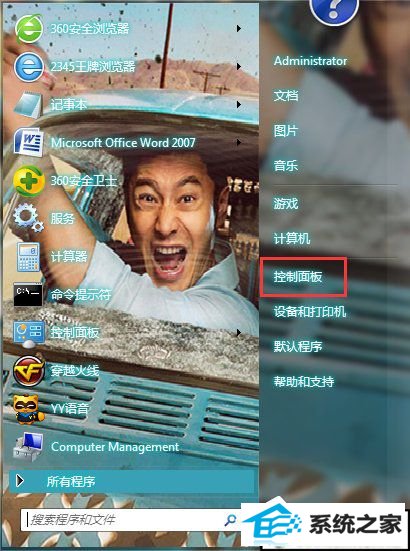
2、在控制面板页面选择时钟语言、区域!如下图所示!
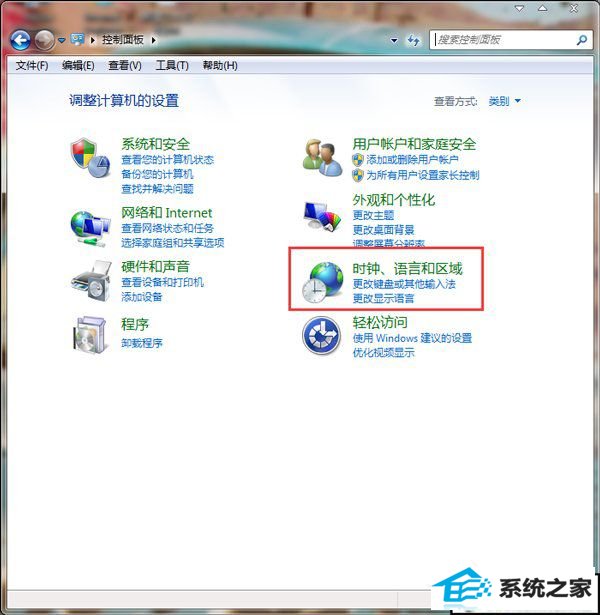
3、在区域语言设置菜单选择“更改键盘或输入法”。
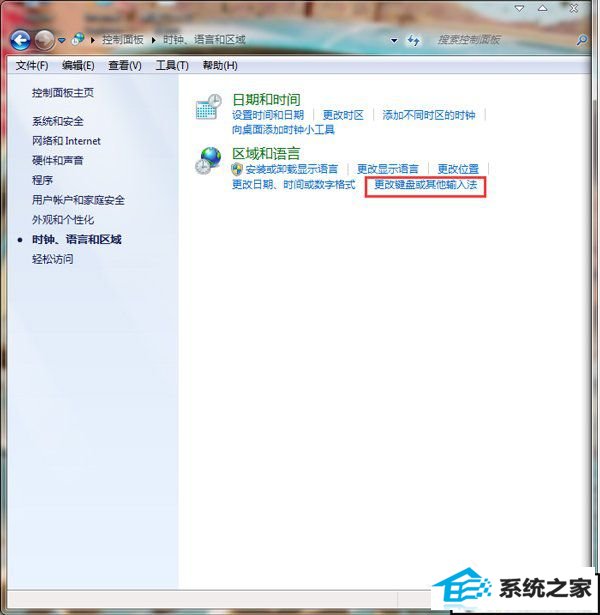
4、在键盘与语言栏位,我们选择“更改键盘”按钮进入!
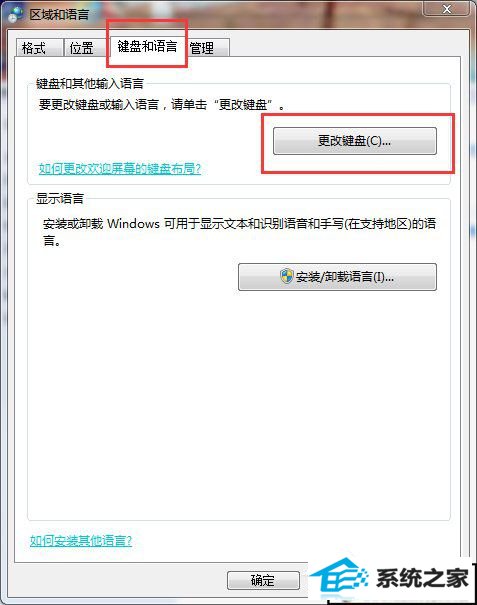
5、在文本服务与输入怨言选项页面,选中“切换各种语言”,然后点击“更改按键顺序”,

6、在弹出对话框里,根据你的习惯选择切换输入法的快捷键组合!如下图所示!选中后点击确定按钮!
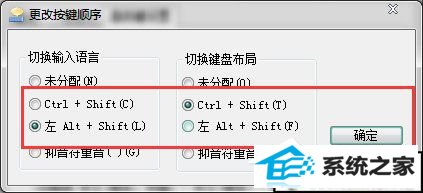
7、回到上一个页面,点击应用按钮完成设置!